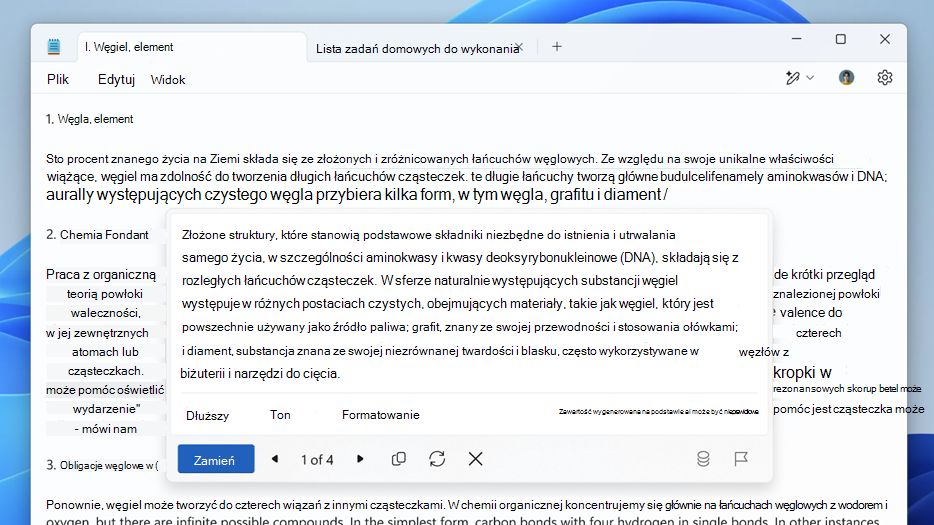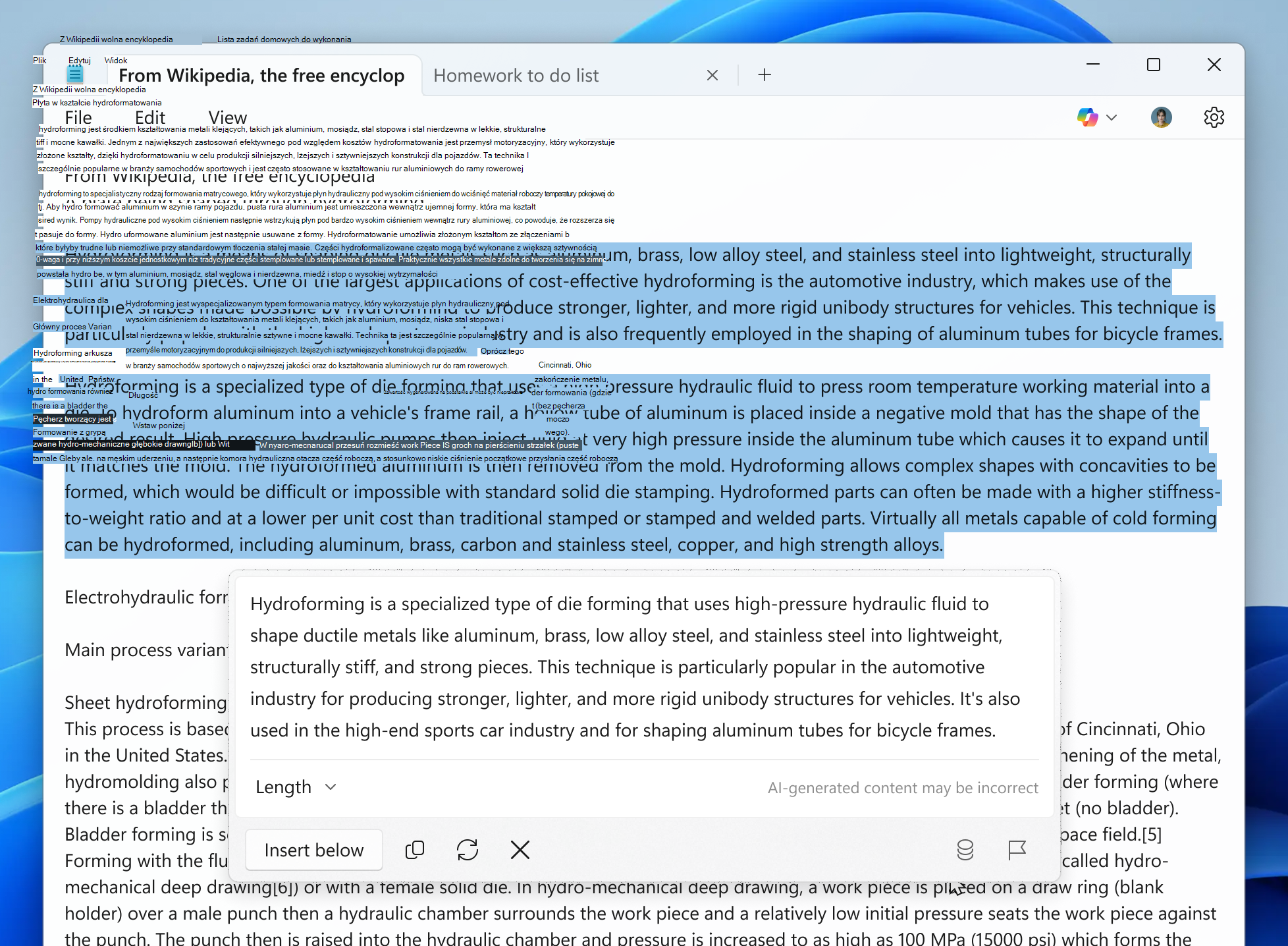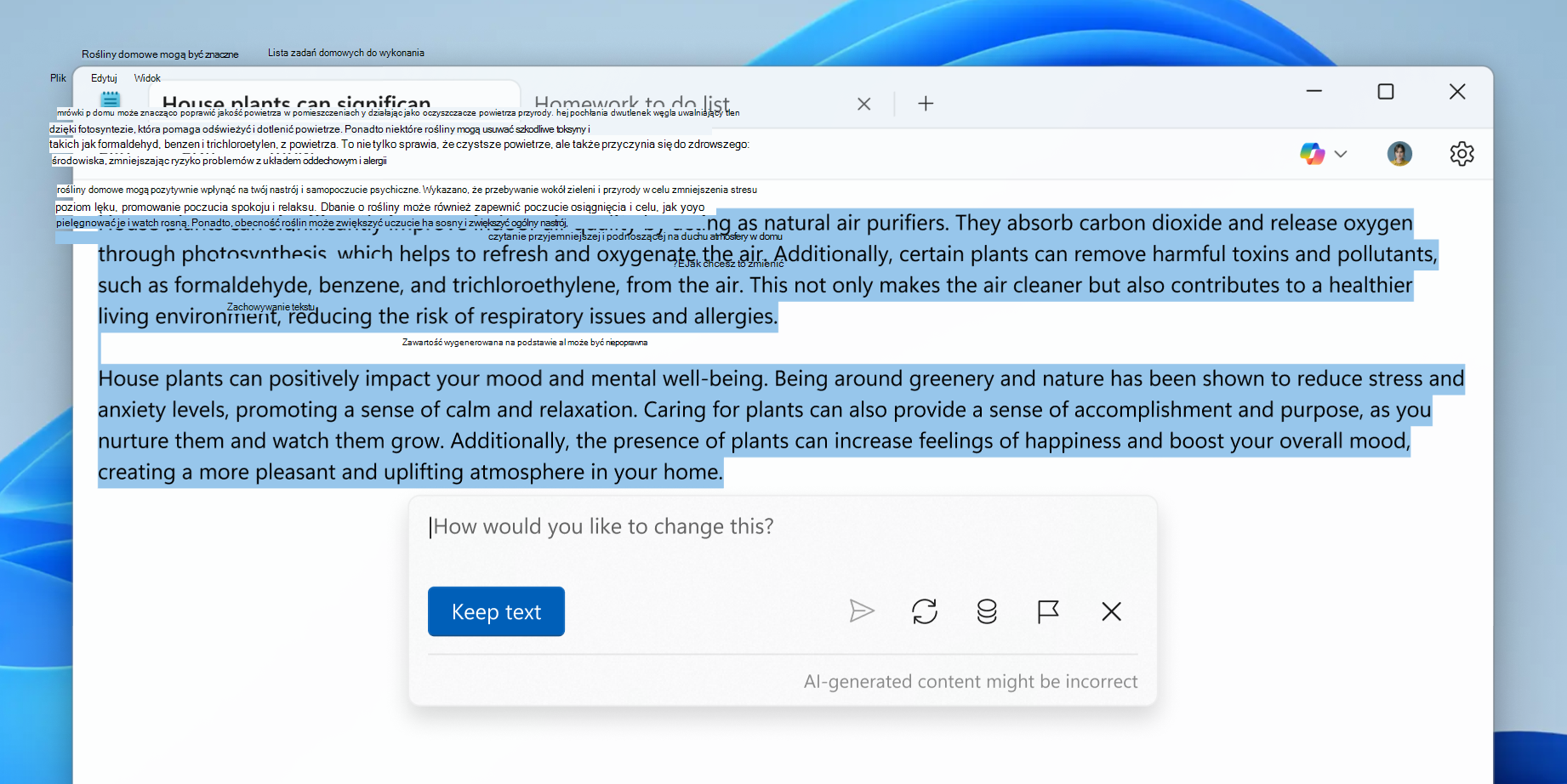Notatnik w systemie Windows zawiera funkcje Rewrite, Summarize i Write — trzy funkcje oparte na sztucznej inteligencji, które ułatwiają uściślanie, skracanie i generowanie tekstu przy użyciu funkcji GPT. Niezależnie od tego, czy chcesz precyzyjnie dostosować pismo, czy dobrać złożone informacje, te funkcje SI ułatwiają wydajniejszą pracę w Notatniku.
-
Funkcja Przepisz pozwala poprawić przejrzystość, dostosować ton lub zmodyfikować długość zawartości, co ułatwia płynne poprawianie tekstu.
-
Podsumowywanie umożliwia szybkie skracanie długiego tekstu do ogólnego poziomu przeglądów, wyodrębnianie kluczowych punktów z dokumentów, notatek lub artykułów w celu usprawnienia przepływu pracy.
-
Zapis umożliwia szybkie i bezproblemowe tworzenie wersji roboczych nowej zawartości przez wprowadzenie monitu z wynikami dostosowanymi do Twoich potrzeb. Może zaczynać się od pustej strony lub używać zaznaczonego tekstu jako odwołania, generując odpowiednią zawartość na podstawie instrukcji i otaczającego kontekstu.
Niezależnie od tego, czy zaczynasz od podstaw, dostrajasz istniejący tekst, czy rozsyłasz złożone informacje, te funkcje SI ułatwiają wydajniejszą pracę w Notatniku.
Uwagi:
-
Funkcje SI w Notatniku są obecnie dostępne dla niejawnych testerów systemu Windows w kanałach Canary i Dev Na Windows 11.
-
Aby korzystać z tych funkcji, musisz zalogować się za pomocą konta Microsoft. Funkcje sztucznej inteligencji w Notatniku są obsługiwane przez usługę opartą na chmurze, która wymaga uwierzytelniania i autoryzacji. Logowanie się za pomocą konta Microsoft umożliwia również dostęp do środków na SI, które są wymagane do generowania zawartości za pomocą gpt.
-
Jeśli nie chcesz korzystać z funkcji AI, takich jak Przepisz i Podsumuj, możesz je wyłączyć w ustawieniach Notatnika.
Używanie funkcji Przepisz w Notatniku
Aby użyć polecenia Przepisz w Notatniku, zacznij od wyróżnienia tekstu, który chcesz poprawić. Aby uzyskać dostęp do polecenia Przeprowadź ponownie, kliknij prawym przyciskiem myszy zaznaczony tekst i wybierz opcję Przeprowadź ponownie, wybierz przycisk Przepisz na pasku narzędzi lub za pomocą skrótu klawiaturowego Ctrl + D. Każda z tych metod umożliwia wybór spośród różnych opcji ponownego zapisywania, takich jak ponowne pisanie tekstu, skracanie lub dłuższy okres oraz dostosowywanie tonu i formatu.
Możesz na przykład zmienić zdanie, aby brzmiało bardziej formalnie, lub sprawić, aby akapit był bardziej zwarty. Możesz również dostosować ton pisania, aby dopasować go do swoich potrzeb, od swobodnego do profesjonalnego.
Porada: Jeśli nie masz zainstalowanego Notatnika systemu Windows, możesz pobrać go ze sklepu Microsoft Store.
Po wybraniu odpowiedniej opcji Notatnik wygeneruje trzy odmiany przepisanego tekstu. Możesz przejrzeć te wersje i jednym kliknięciem zastosować wybrane przepisanie bezpośrednio do dokumentu, co ułatwia uściślanie pisania w czasie rzeczywistym.
Używanie funkcji Summarize w Notatniku
Aby użyć podsumowania w Notatniku, zacznij od wyróżnienia tekstu, który chcesz skrócić. Możesz uzyskać dostęp do podsumowania, klikając prawym przyciskiem myszy zaznaczony tekst i wybierając pozycję Podsumuj, wybierając pozycję Podsumowanie z menu Copilot lub używając skrótu klawiaturowego Ctrl + M .
Po wybraniu pozycji Podsumowanie możesz dostosować długość podsumowania, wybierając wartość krótką, średnią lub długą, w zależności od tego, ile szczegółów chcesz zachować. Możesz również ponownie wygenerować podsumowania, aby wyświetlić różne odmiany, i wybrać ten, który najlepiej odpowiada Twoim potrzebom.
Po wygenerowaniu podsumowania możesz przejrzeć dane wyjściowe i wstawić je bezpośrednio do dokumentu jednym kliknięciem. Ułatwia to destylowanie złożonych informacji w proste, przyswajalne punkty.
Korzystanie z funkcji pisania w Notatniku
Aby użyć funkcji Zapisuj w Notatniku systemu Windows, umieść kursor w miejscu, w którym chcesz wstawić nową zawartość, lub zaznacz tekst, którego chcesz użyć jako odwołania. Dostęp do funkcji Napisz możesz uzyskać, klikając prawym przyciskiem myszy i wybierając pozycję Napisz, wybierając pozycję Napisz z menu Copilot lub używając skrótu klawiaturowego Ctrl + Q. Te metody powodują otwarcie okna dialogowego monitu, w którym można opisać zawartość, którą chcesz wygenerować.
Możesz na przykład poprosić funkcję Napisz, aby sporządziła przyjazną wiadomość e-mail z przypomnieniem, lub utworzyć listę porad dotyczących podróży. Jeśli rozpoczniesz od zaznaczonego tekstu, funkcja Zapis weźmie pod uwagę odwołanie i kontekst, aby wygenerować bardziej odpowiednie wyniki.
Po wprowadzeniu monitu i kliknięciu przycisku Wyślij w oknie dialogowym Notatnik wygeneruje zawartość na podstawie Twojego żądania. Wynik zostanie automatycznie wyświetlony na kanwie i możesz wybrać opcję Zachowaj tekst, aby dodać go do dokumentu, lub odrzucić, jeśli nie spełnia on Twoich potrzeb. Możesz również kontynuować iterację, podając monity monitujące o dalsze uściślanie zawartości.
Środki na SI
Funkcje SI w Notatniku są dostępne na całym świecie, z wyjątkiem Chin, Makau i Rosji. Microsoft 365 Personal i subskrybenci rodzinni otrzymują 60 kredytów na SI miesięcznie, podczas gdy Copilot Pro Subskrybenci otrzymują szerokie wykorzystanie funkcji AI.
Subskrybenci platformy Microsoft 365 mogą wyświetlać pozostałe środki na SI za pośrednictwem przycisku Saldo kredytowe AI w menu profilu. Powiadomienia są wysyłane, gdy środki są na wyczerpaniu (pozostałych 5 kredytów) i gdy są wyczerpane. Środki na SI dla subskrybentów platformy Microsoft 365 są automatycznie uzupełniane na początku każdego miesiąca.
Jeśli korzystasz ze wszystkich comiesięcznych środków na SI, możesz kupić dodatkowe środki na SI, subskrybując Copilot Pro. Dowiedz się więcej o kredytach SI.
Filtrowanie zawartości
Firma Microsoft dokłada wszelkich starań, aby odpowiedzialnych praktyk AI i etycznego korzystania z technologii. Podczas korzystania z funkcji AI w Notatniku stosowane jest filtrowanie zawartości w celu zapewnienia, że wygenerowany tekst jest wolny od szkodliwych, obraźliwych lub nieodpowiednich materiałów. Filtrowanie opiera się na kryteriach, które odzwierciedlają wartości i standardy firmy Microsoft, w tym godność ludzką, różnorodność i integrację. Chociaż system filtrowania zawartości stara się zapobiegać niepożądanym wynikom, może nie wychwycić wszystkich nieodpowiednich przypadków. Jeśli napotkasz wygenerowaną zawartość, która jest nieodpowiednia lub nieoczekiwana, możesz zgłosić ją za pomocą opcji Zgłoś zawartość dostępnej w oknie dialogowym.
Użytkownik odpowiada za korzystanie z funkcji SI w Notatniku z szacunkiem i prawem. Oznacza to, że użytkownik nie powinien używać tej funkcji do tworzenia ani udostępniania tekstu, który narusza prawa lub prywatność innych osób, ani naruszać jakichkolwiek przepisów ustawowych lub wykonawczych w ramach swojej jurysdykcji. Podczas korzystania z tej funkcji należy przestrzegać własności intelektualnej i praw autorskich, unikając tworzenia lub udostępniania tekstu, który mógłby naruszać prawa własności lub przypisania autorstwa innych osób. Ponadto należy pamiętać o potencjalnych konsekwencjach wygenerowanego tekstu i unikać używania funkcji AI do tworzenia treści, które mogą powodować krzywdę, niepokój lub zamieszanie innych osób.
Bieżące ograniczenia
Interfejs użytkownika obsługuje wiele języków, ale funkcje AI w Notatniku zostały przetestowane przede wszystkim w języku angielskim, a wyniki w innych językach mogą różnić się dokładnością i jakością.
Prywatność
Firma Microsoft szanuje Twoją prywatność i bezpieczeństwo danych. Funkcje oparte na subskrypcji SI w Notatniku używają usługi online Azure do przetwarzania i generowania podsumowań na podstawie wybranego tekstu. Usługa Azure przetwarza zawartość i wysyła wygenerowane podsumowanie z powrotem do Ciebie. Lokalne funkcje oparte na modelu AI w Notatniku przetwarzają wszystkie dane na urządzeniu i nie są wysyłane do chmury. Firma Microsoft nie przechowuje tekstu ani wygenerowanej zawartości po przetworzeniu, zapewniając, że dane pozostają prywatne i bezpieczne.